Beheben Sie alle iOS-Probleme wie z. B. einen kaputten Bildschirm, ein Hängenbleiben usw. ohne Datenverlust.
So aktivieren Sie den Entwicklermodus auf dem iPhone 16 – Tipps zur Verwendung
Der Entwicklermodus des iPhone ermöglicht iOS-App-Entwicklern den Zugriff auf erweiterte Einstellungen und Debugging-Optionen, um eine App zu testen/auszuführen oder Einstellungen zu ändern. Wenn Sie neu in der App-Entwicklung sind, sollten Sie wissen, dass dieser Modus nicht standardmäßig aktiviert ist; Sie müssen ihn manuell aktivieren. Daher werden in diesem Beitrag zwei praktikable Möglichkeiten beschrieben, mit denen Sie den Entwicklermodus auf Ihrem iPhone aktivieren können. Darüber hinaus werden in diesem Beitrag auch Möglichkeiten beschrieben, ihn zu verwenden! Tauchen Sie also unten ein!
Führerliste
Was ist der Entwicklermodus auf dem iPhone? Wobei hilft er? So aktivieren Sie den Entwicklermodus auf dem iPhone 16 So verwenden Sie den Entwicklermodus auf dem iPhone Häufig gestellte Fragen zum Aktivieren des Entwicklermodus auf dem iPhoneWas ist der Entwicklermodus auf dem iPhone? Wobei hilft er?
Bevor Sie sich mit den zwei einfachen Möglichkeiten zum Aktivieren des Entwicklermodus auf dem iPhone befassen, sollten Sie zunächst ein wenig über den Hintergrund dieses Modus erfahren. Auf diese Weise können Sie diesen Modus viel besser verstehen. Der Entwicklermodus ist eine Funktion, die verschiedene versteckte Optionen bietet, die ein Benutzer und ein iOS-Entwickler verwenden können. Zu diesen Optionen gehören erweiterte Einstellungen und Debugging-Tools, die in den regulären Einstellungen Ihres Geräts normalerweise nicht verfügbar sind.
Was bringt Ihnen der Entwicklermodus, wenn Sie ihn auf dem iPhone aktiviert haben? Der Entwicklermodus bietet eine Menge Hilfe, insbesondere wenn Sie eine iOS-Anwendung entwickeln. Dazu gehört beispielsweise, dass Sie Apps auf einem echten Gerät testen, auf erweiterte Debugging-Tools zugreifen, die App-Leistung testen und eine App schneller debuggen können. Darüber hinaus schützt Sie der Entwicklermodus vor der versehentlichen Installation schädlicher Apps und reduziert Angriffsmethoden.
So aktivieren Sie den Entwicklermodus auf dem iPhone 16
Nachdem Sie nun erfahren haben, was der Entwicklermodus ist und welche Hilfe Sie erhalten, wenn Sie ihn auf Ihrem iPhone aktivieren, ist es an der Zeit herauszufinden, wie Sie den Entwicklermodus auf Ihrem iPhone aktivieren. Wie bereits erwähnt, wurden in diesem Beitrag zwei einfache Möglichkeiten zum Aktivieren des Entwicklermodus vorgestellt. Sie können jede dieser Möglichkeiten erkunden und sehen, welche Ihrer Meinung nach einfacher und für Sie vorteilhafter ist. Erkunden Sie also ohne weitere Verzögerung jetzt jede von ihnen!
1. Über die Einstellungen
Die erste Möglichkeit, den Entwicklermodus auf Ihrem iPhone zu aktivieren, besteht darin, ihn über die App „Einstellungen“ Ihres Geräts aufzurufen. Um ihn zu aktivieren, sollten Sie die folgenden Schritte ausführen:
Schritt 1Öffnen Sie die App „Einstellungen“, wählen Sie die Option „Datenschutz und Einstellungen“ und tippen Sie auf die Schaltfläche „Entwicklermodus“. Tippen Sie dann auf dem Bildschirm „Entwicklermodus“ auf die Schaltfläche „Schalter“, um ihn einzuschalten.
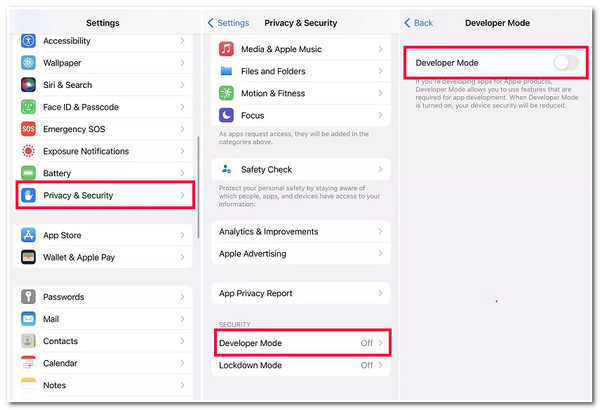
Schritt 2Tippen Sie anschließend auf die Schaltfläche „Neustart“, um den Aktivierungsprozess des Modus einzuleiten. Geben Sie anschließend Ihren Passcode in die Schaltfläche „Einschalten“ im Dialogfeld ein. Und das war’s! So aktivieren Sie den Entwicklermodus des iPhone über die Einstellungen.
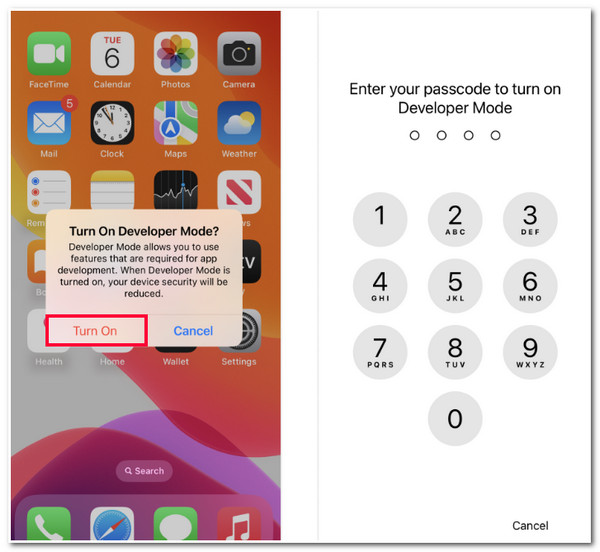
2. Xcode auf dem Mac
Andernfalls können Sie, wenn der Entwicklermodus in Ihren Einstellungen nicht verfügbar ist, Xcode auf Ihrem Mac verwenden, um den Entwicklermodus auf Ihrem iPhone zu aktivieren. Allerdings müssen Sie mit dieser Methode damit rechnen, dass Sie einen längeren Fräser benötigen. Aber zumindest haben Sie den Entwicklermodus auf Ihrem Gerät aktiviert. Wie aktivieren Sie also den Entwicklermodus auf dem iPhone mit Xcode? Hier sind die Schritte, die Sie befolgen sollten:
Schritt 1Laden Sie das Tool „Xcode“ im App Store herunter und installieren Sie es auf Ihrem Mac. Starten Sie es anschließend, akzeptieren Sie die „Allgemeinen Geschäftsbedingungen“ und geben Sie den Passcode Ihres Geräts ein. Klicken Sie anschließend im neuen Fenster auf die Schaltfläche „Installieren“.
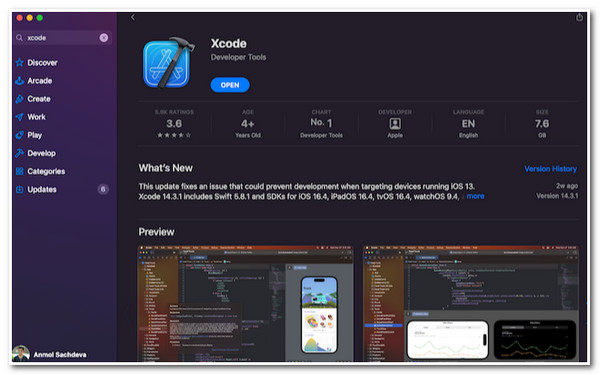
Schritt 2Verbinden Sie als Nächstes Ihr iPhone über ein USB-Kabel mit Ihrem Mac. Aktivieren Sie anschließend die Registerkarte „Windows“ und wählen Sie die Option „Geräte und Simulatoren“. Gehen Sie dann zu Ihrem iPhone und tippen Sie auf die Schaltfläche „Diesem Computer vertrauen“.
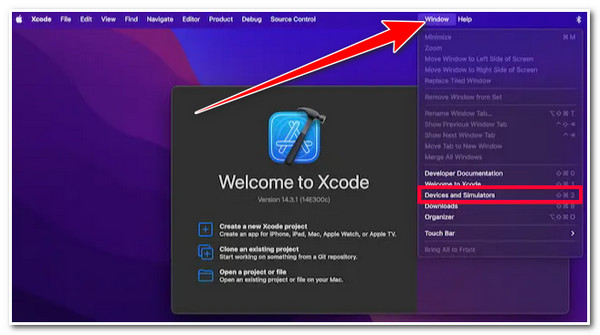
Schritt 3Gehen Sie dann auf Ihr iPhone, starten Sie die App „Einstellungen“, wählen Sie die Option „Datenschutz und Sicherheit“, scrollen Sie nach unten und tippen Sie auf die Schaltfläche „Entwicklermodus“. Schalten Sie dann den „Umschalt“-Knopf auf dem Bildschirm „Entwicklermodus“ um, um ihn einzuschalten. Tippen Sie anschließend auf die Schaltfläche „Neustart“, um den Vorgang abzuschließen.
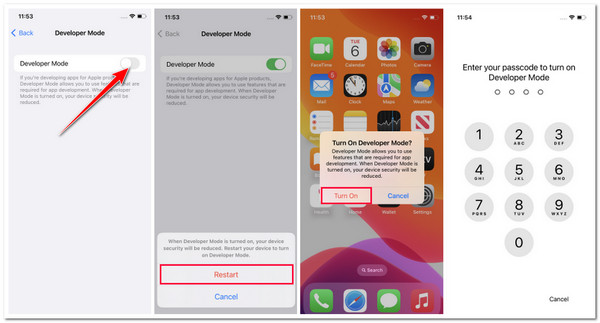
So verwenden Sie den Entwicklermodus auf dem iPhone
Das ist alles! Das sind die einfachen Schritte, die Ihnen zeigen, wie Sie den Entwicklermodus auf dem iPhone aktivieren. Wenn Sie den Entwicklermodus noch nicht kennen und nicht über ausreichende Kenntnisse verfügen, um ihn zu verwenden, sehen Sie sich die folgenden Schritte an. Indem Sie die aufgeführten Schritte ausführen, können Sie sich grundlegende Kenntnisse zur Verwendung des Entwicklermodus aneignen. Sehen Sie sich also ohne weitere Verzögerung die folgenden Schritte an!
Schritt 1Aktivieren Sie den Entwicklermodus auf Ihrem iPhone, indem Sie die Schritte in Teil 2 dieses Artikels befolgen. Verbinden Sie anschließend Ihr iPhone über ein USB-Kabel mit dem Computer. Tun Sie dies, wenn Sie Ihr iPhone mit einem Computer verwenden möchten, um eine iOS-App zu entwickeln, zu testen und zu debuggen.
Schritt 2Wenn Sie anschließend beide Geräte verbinden, müssen Sie Ihrem Computer vertrauen, indem Sie auf Ihrem iPhone auf die Schaltfläche „Diesem Computer vertrauen“ tippen. Wenn Sie dies zum ersten Mal tun, wird normalerweise das Dialogfeld „Diesem Computer vertrauen?“ auf Ihrem iPhone angezeigt.
Schritt 3Wenn Sie hingegen eine iOS-App entwickeln, testen und debuggen möchten, müssen Sie Xcode verwenden. Starten Sie das Tool auf Ihrem Computer und verbinden Sie Ihr iPhone über ein USB-Kabel.
Schritt 4Um als Nächstes eine App zu erstellen und auszuführen, wählen Sie Ihr „Gerät“ aus der Liste in Xcode aus und klicken Sie auf die Schaltfläche „Ausführen“. Anschließend können Sie die Tools und Funktionen des Entwicklermodus verwenden. Dazu gehören erweiterte Einstellungen, Netzwerkverbindungskonditionierung, Leistungsoptimierung usw.
Bonus-Tipps zum Beheben aller Fehler ohne Entwicklermodus auf dem iPhone
Da haben Sie es! Das sind die Dinge, die Sie wissen müssen, und Möglichkeiten, den Entwicklermodus auf dem iPhone zu aktivieren. Wenn Sie den Entwicklermodus zum ersten Mal verwenden, müssen Sie vorsichtig sein, denn er kann Ihrem Gerät bei unsachgemäßer Verwendung potenziell schaden. Wenn Sie zögern, ihn zum Debuggen einer App zu verwenden, können Sie den 4Easysoft iOS-Systemwiederherstellung Tool! Dieses Tool kann über 50 iOS-Systemprobleme/-Fehler beheben, darunter viele iPhone-System- und App-Fehler. Darüber hinaus verfügt dieses Tool über eine Ein-Klick-Funktion, mit der Sie Probleme effizient und schnell ohne Datenverlust beheben können. Darüber hinaus bietet es auch kostenlose Upgrades und Downgrades durch Herunterladen eines Firmware-Pakets. Durch Herunterladen dieses Pakets können Sie das Problem auch beheben und ein perfektes neues System erwerben!

2 Modi zum Beheben von iPhone-Fehlern: Standard für einfache Fehler und Erweitert für schwerwiegende.
Beheben Sie verschiedene iOS-Probleme, beispielsweise Probleme mit dem Gerät, dem Bildschirm, dem iOS-Modus und dem iTunes-Modus.
Scannen und sichern Sie Ihr iPhone, ohne Informationen oder Daten zu speichern.
Unterstützt alle iPhone-Modelle und -Versionen, vom iPhone 4S/4 bis zum iPhone 16 mit iOS 17/18.
100% Sicher
100% Sicher
Häufig gestellte Fragen zum Aktivieren des Entwicklermodus auf dem iPhone
-
Ist es sicher, den Entwicklermodus auf dem iPhone zu aktivieren?
Ja, wenn Sie wissen, wie man ihn benutzt. Das Aktivieren des Entwicklermodus auf Ihrem iPhone kann jedoch zu verschiedenen Änderungen an Ihrem Gerät führen. Zu diesen Änderungen gehören erhöhter Akkuverbrauch, träge Leistung, Audioprobleme usw.
-
Welche iPhone-Modelle oder -Versionen unterstützen den Entwicklermodus?
Der Entwicklermodus ist auf iPhone-Modellen mit iOS 16 und höher verfügbar. Wenn der Entwicklermodus auf Ihrem iPhone nicht verfügbar ist, verwenden Sie möglicherweise eine ältere Version von iOS.
-
Kann ich den Entwicklermodus auf dem iPhone aktivieren, ohne Xcode zu verwenden, und ihn in den Einstellungen aktivieren?
Leider gibt es keine anderen Möglichkeiten, den Entwicklermodus auf Ihrem iPhone zu aktivieren. Sie können den Entwicklermodus nur aktivieren, indem Sie ihn in den Einstellungen aktivieren und Xcode verwenden.
Abschluss
Das ist es! Das sind die 2 praktikablen Möglichkeiten, die Sie befolgen können, um den Entwicklermodus auf Ihrem iPhone zu aktivieren. Nachdem Sie diesen Beitrag gelesen haben, wissen Sie nun etwas über den Entwicklermodus, wie Sie ihn aktivieren und verwenden! Wenn Sie zögern, den Entwicklermodus zu verwenden, um alle Fehler zu beheben, können Sie den 4Easysoft iOS-Systemwiederherstellung Tool als Alternative! Mit der erweiterten iOS-Systemwiederherstellungsfunktion dieses Tools können Sie Ihr iPhone-System und Ihre Anwendungsfehler schnell und effizient beheben! Um mehr über dieses Tool zu erfahren, besuchen Sie noch heute die offizielle Website!
100% Sicher
100% Sicher


 Geschrieben von
Geschrieben von 